【Excel業務を改善しよう!】第2回プリザンター化モデルで業務を可視化・分析してみよう!
1. はじめに
Excel業務のプリザンター化で業務改善を実現するための、様々なノウハウを紹介するコラムの第2回目となります。 前回のコラムは事前準備段階の内容でしたが、今回のコラムではExcel業務の可視化と分析についてご紹介します。
これまでプリザンター化を見据えたExcel業務の可視化・分析方法が詳しく紹介されることはあまりなかったと思います。きっとこれからのプリザンターの活用にも役立つと思いますので、ぜひ最後までお付き合いください。
2. プリザンター化モデルとは
プリザンター化モデルとは、業務を可視化・分析し、プリザンター化の検討・設計を行う技法です。
第2回目の今回では、Excelの確認方法として可視化・分析手法を解説していきます。(図1)
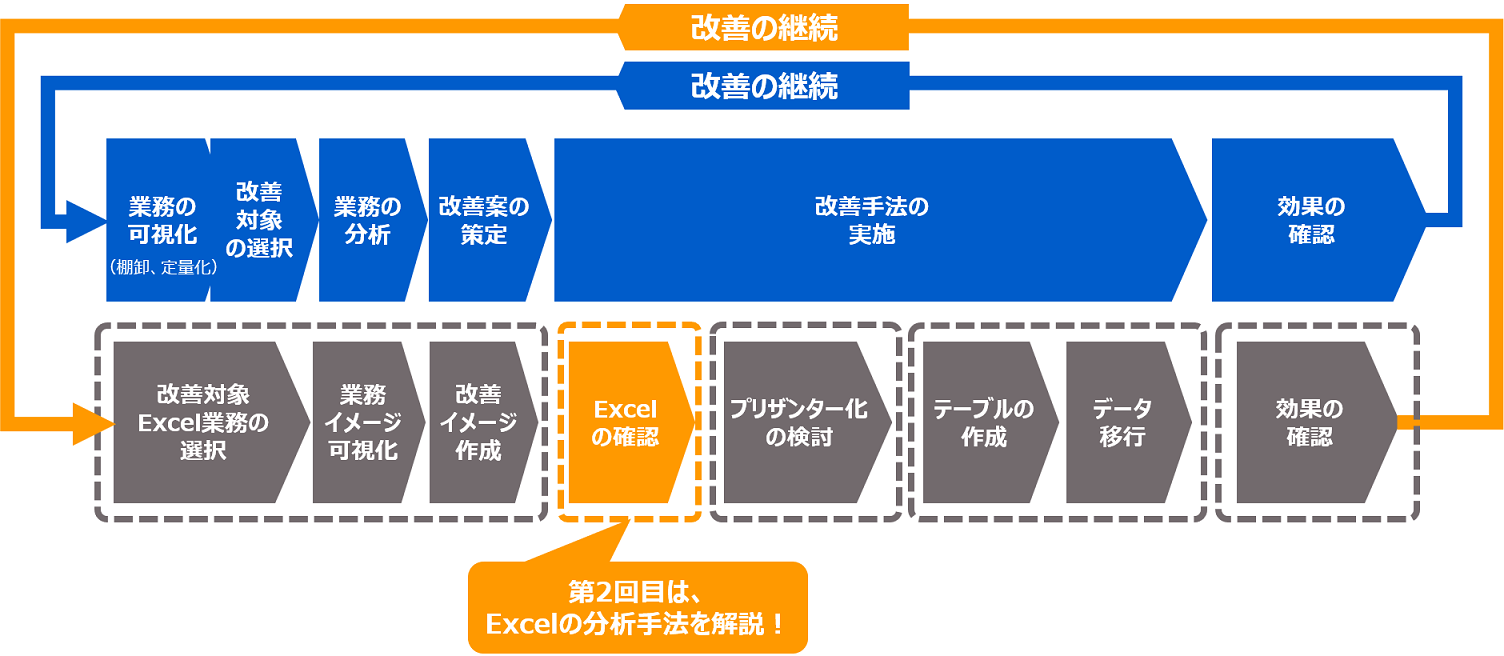
Excelの確認方法として、まず始めに実際の業務や作業の中でどのようにExcelが利用されているのかを見ていきます。利用目的や利用ルールの有無を確認し、「Excel利用イメージ」を作成してみるのが良いでしょう。
作成した「Excel利用イメージ」を業務の関係者へも展開をすると、これまで見えていなかった利用実態なども見えて新たな課題の発見にもつながります。
ここでは、 コラム第1回目にも使用したサンプル業務の「出荷管理」を例に説明していきます。(図2)
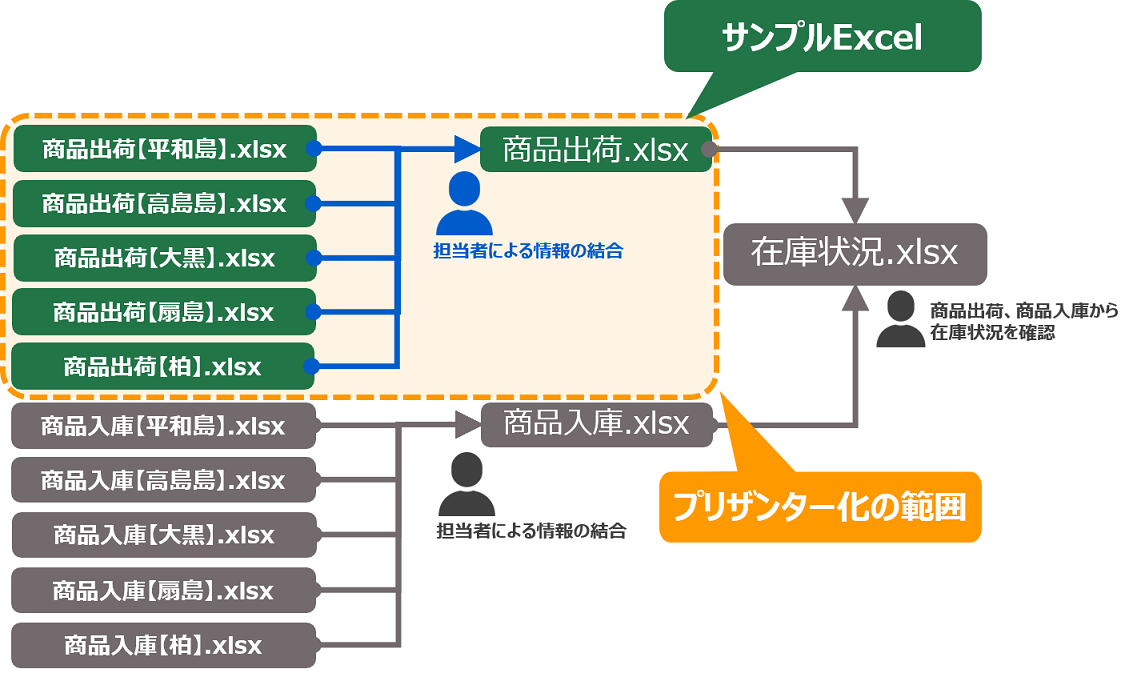
上記の業務は、在庫管理業務を実施している部署の「Excel利用イメージ」です。各倉庫ごとに作成された出荷・入庫情報のExcelファイルを、本社の担当者が統合し商品の在庫管理を行っています。各倉庫から段階的にExcelで情報が管理されているということが分かったため、各Excelファイルの情報を順にプリザンター化していきます。今回は「商品出荷.xlsx」部分のプリザンター化から着手してみましょう。
プリザンターの大きなメリットとして低コストかつスピーディーに柔軟性をもって変化に対応できるため、部分的に着手し、まずはスモールスタートで徐々に他の業務、組織と業務改善を広げていくと効率性が高いです。
3. Excelの確認
プリザンター化の対象業務が決まったら、Excelファイル内容の確認を行っていきます。(図3)

商品出荷.xlsxには「出荷情報」、「商品情報」2つのシートがあります。出荷情報シートを使い、日々の出荷記録を記載し管理しています。
出荷情報シートでは、商品情報シートを参照することにより商品名が選択入力できるようになっていますので、商品情報シートは一覧表の役割だけではなく、出荷情報入力時の選択肢として利用できるマスタの役割を担っていることが分かりました。
このように利用目的やルールを確認したら、次はExcelに記載されている項目情報について詳細に確認してみましょう。
プリザンター化にあたり、どのような構成要素があるのか紐解いていきます。ポイントとしては、カテゴリ別に項目を分類していくと整理しやすくなります。
【項目カテゴリ】
・入力項目 :利用者が文字や日付、数値を入力する箇所
・選択項目 :利用者が選択肢から選択して記載する箇所
・自動入力項目:利用者が入力しなくても、”入力項目”、”選択項目”から自動的に記載される箇所
実際の確認結果をまとめたExcelが以下の図4になります。
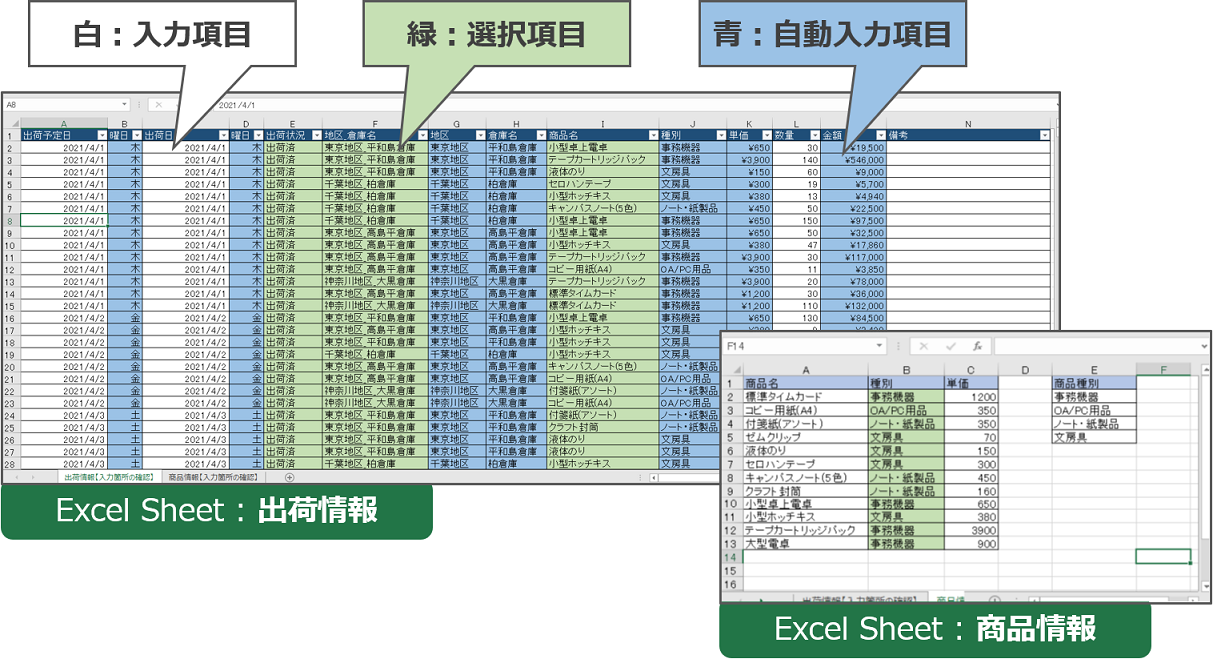
「入力項目」はプリザンター化後も利用者が情報を入力する項目となるので、データ型、入力制限、数値の取り扱い、記載規則、重複内容禁止などを考慮すると入力間違いを防ぐことが出来ます。
「選択項目」に該当した項目は、リスト選択の内容や、参照元の情報を確認しておきましょう。情報の内容によってはマスタ情報として管理することも検討しましょう。
なお「自動入力項目」については、プリザンター化した後も自動的に値が入力されるように、プリザンターの機能を選択・組み合わせることで、より便利に使うことが可能になります。
4. Excel項目とセルの分析・検討
Excel項目を分類したら、項目ごとにセル内容を確認していきましょう。下図5のように項目を縦に並べなおすことで、項目ごとにセルの中に入っている関数・書式や設定など、利用している機能を見やすく纏められます。
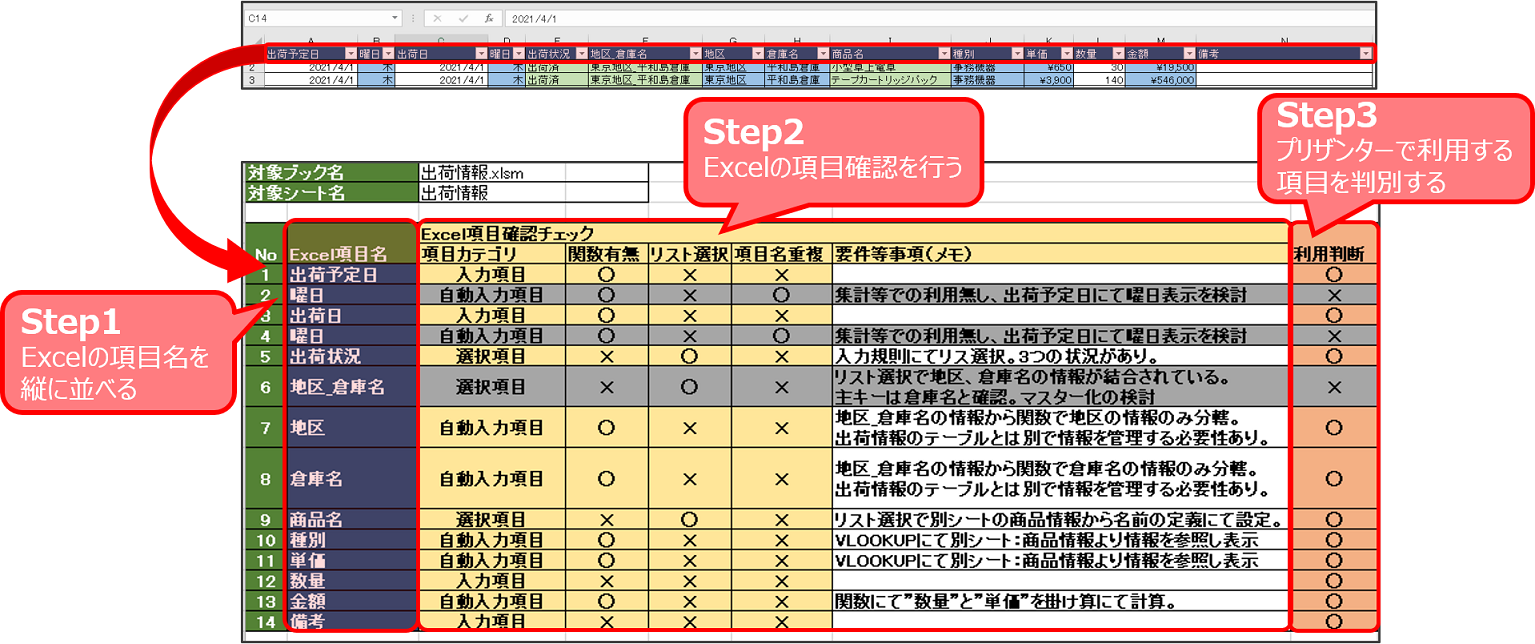
主な確認ポイントは以下の3つです。
✔セルに関数が入っているか?
⇒ 関数の有無だけではなく、関数の種類を確認
✔リスト選択になっているか?
⇒ リスト情報の記載先の確認と、元となるマスタ情報のテーブル化を検討
✔項目名が重複していないか?
⇒ インポート時のトラブル防止に、項目名の変更などを行うため確認
このように、Excelで利用していた機能(関数やリスト選択など)を纏めることで、機能要件が出来上がります。
さらに内容を紐解いていくと、VLOOKUP関数が利用されている場合はその検索範囲から連携する列がどこにあたるかなどの確認が必要だと分かりました。
また、リスト選択の項目では、複数の情報が結合されているデータがありました。このような場合は、それぞれの情報をマスタ情報として管理することを検討しましょう。例えば、「地区_倉庫名」というリスト選択項目から内容を選択すると、「地区」、「倉庫名」の内容がそれぞれの項目に自動入力されるようになっていました。(図6)
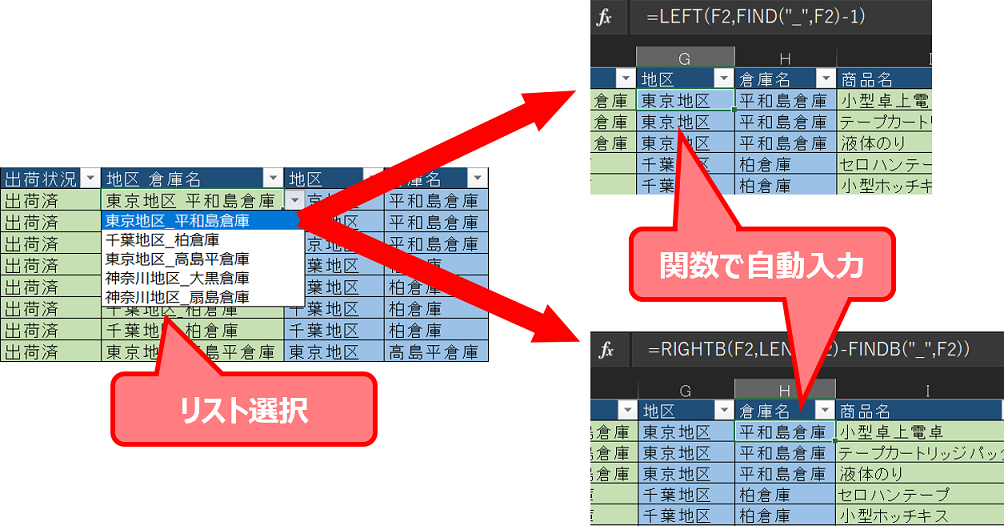
「地区」、「倉庫名」のデータ入力を効率化するために、このようなExcelの作りになっていたと考えられますが、「地区」と「倉庫名」の情報を関連付けて倉庫情報マスタとして管理することにより、商品情報と同様に、情報の管理・入力の効率化を実現します。また、そうすることにより「地区_倉庫名」は、項目として不要になります。このようにすべての項目をプリザンター化するのではなく、不要と判断することも大事です。実際の設計・実装方法は次回以降のコラムで紹介します。
実際に利用しているExcelを分析することで機能要件が明確になり、マスタ管理のプリザンター化など、より効率化できる個所の検討が可能になったことで、これまで点在するExcelファイルの情報を変更都度入力していた手間の削減や、ミス防止にも役立つことが分かりました。こういった手作業が減ることで、管理がグッと楽になることが容易に想像できますね!
5. まとめ
今回のコラムではプリザンターを設計するための準備として、業務の中でどのようにExcelが利用されているのか、また記載内容や、利用している関数・機能の確認ポイントをご紹介しました。料理でも下ごしらえを丁寧に行うことで、味や食感が格段に変わるようにプリサンタ―化においても下ごしらえは大切です。
今回のコラムのポイントを下記にまとめました。
・記載ルールや情報の関連性を確認しましょう!
・Excelで実現している機能を確認しましょう!
・シートの構成、リスト選択からマスタ管理できる項目・情報を確認しましょう!
様々な業務で活用される便利で手軽なExcelですが、扱う情報量や関係者が増えてくると複雑化し、管理が煩雑になってしまいます。
プリザンター化を行うことで、これらの課題解決が期待出来ますが、より効果を出すためには業務で使っているExcelを何のために利用し、どのような情報を記録しているか明確にすることが重要です。
次回のコラムではExcel業務の可視化・分析した内容を基に、実際のテーブルの構成や、項目種別の選択、標準機能の選択など、「プリザンター化モデルを使った設計のポイント」をご紹介します。
※導入事例記事やCTCS様のサイトへのリンクもこちらから
▶ 合わせて読みたいCTCS様のプリザンターコラム
第1回 プリザンターってどんなもの?まずは試してみよう!
第2回 プリザンターを使ってみよう! 基本操作とポイントを画面で解説
▶ コラム【Excel業務を改善しよう!】シリーズ
第1回「プリザンターではじめる業務改善」
第2回「プリザンター化モデルで業務を可視化・分析してみよう!」◀このコラム
第3回「プリザンター化モデルを使った設計のポイントを解説」
第4回「プリザンター構築とデータ移行をやってみよう!」
第5回「プリザンター化の効果と改善継続を目指して!」
 | 著者:CTCシステムマネジメント株式会社 滋賀泰樹 様 経歴:システム運用、システム監視、サーバ、ネットワーク、セキュリティ、RPAなどの業務に従事し、各現場で脱ExcelやWebDBを使った業務改善を実施してきた、WebDB活用と業務改善のスペシャリスト。現在はWebDBをはじめ、ETL、RPA、BIツールなどを組み合わせた業務改善をご提案しつつ、プリザンターに関するサービス運営とプリセールスが主な業務。ビジネスプロセス革新エンジニア資格保有。ダイエット目的に始めた自宅でのトレーニングがライフワーク。筋肉量は増えたが体重は減らないのが悩み。 |
